Come correggere l’orologio non sincronizzato su Windows 11
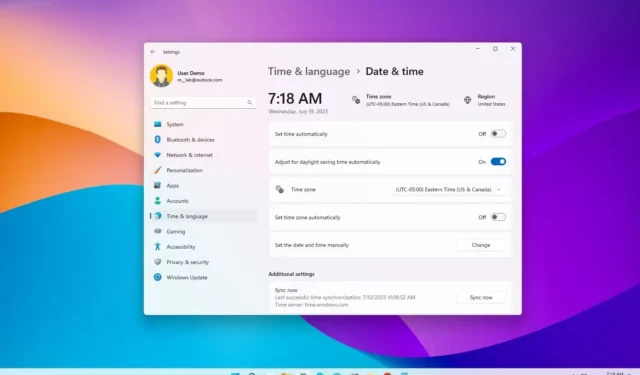
Su Windows 11 , è fondamentale disporre di un orario preciso configurato su un computer per evitare problemi di connessione con servizi e app online poiché il sistema si basa su queste informazioni per la sicurezza e per funzionare correttamente.
Sebbene Windows 11 svolga un buon lavoro impostando e mantenendo automaticamente le informazioni sull’orologio, a volte l’ora e la data potrebbero non essere sincronizzate per molte ragioni. Ad esempio, il sistema potrebbe perdere la connettività con i server online, la batteria del firmware potrebbe non essere più carica (desincronizzando l’orologio ogni volta che si accende il computer) e il fuso orario errato potrebbe essere configurato sul dispositivo, tra gli altri motivi. .
Qualunque sia il motivo, Windows 11 include varie impostazioni per correggere l’orologio non sincronizzato per mostrare l’ora e la data corrette sul computer.
In questa guida imparerai i passaggi per regolare manualmente l’orologio per mostrare la data e l’ora corrette su Windows 11.
Sincronizza l’orologio su Windows 11
Per sincronizzare l’orologio per correggere le informazioni su data e ora su Windows 11, procedi nel seguente modo:
-
Apri Impostazioni su Windows 11.
-
Fare clic su Ora e lingua .
-
Fare clic sulla pagina Data e ora .
-
Nella sezione “Impostazioni aggiuntive”, fai clic sul pulsante Sincronizza ora .
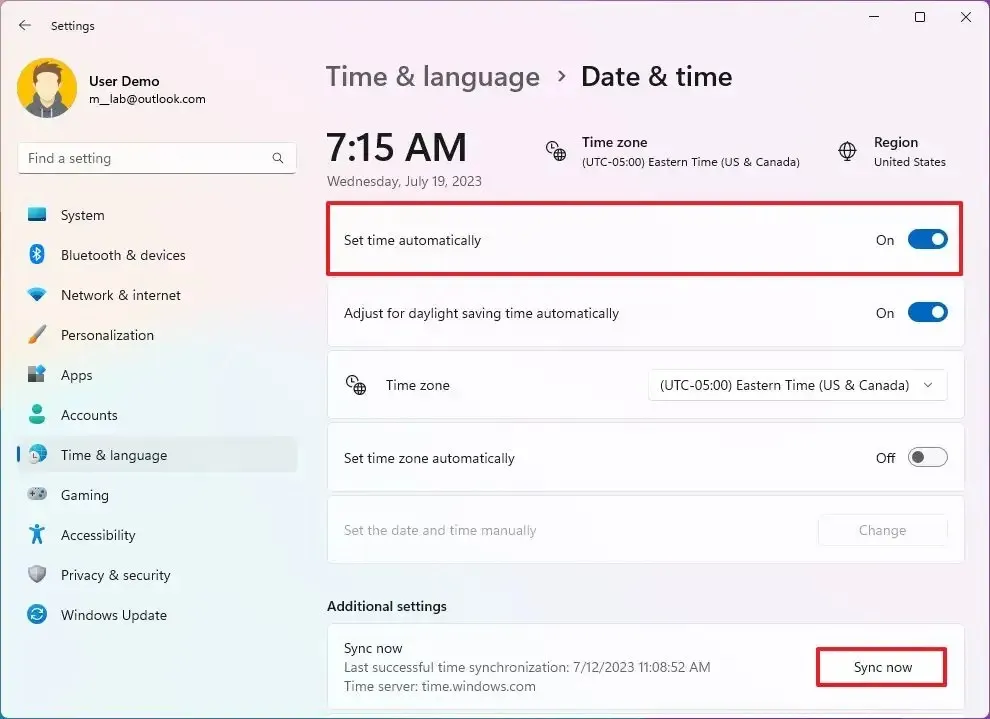
-
(Facoltativo) Attiva l’ opzione dell’interruttore a levetta “Imposta automaticamente l’ora” .
Una volta completati i passaggi, l’orologio di sistema dovrebbe mostrare le informazioni sull’ora corrette nella barra delle applicazioni.
Cambia orologio su Windows 11
Per modificare manualmente la data e l’ora sul tuo computer, procedi nel seguente modo:
-
Apri Impostazioni .
-
Fare clic su Ora e lingua .
-
Fare clic sulla pagina Data e ora sul lato destro.
-
Disattivare l’ interruttore a levetta “Imposta ora automaticamente” (se applicabile).
-
Fare clic sul pulsante “Cambia per l’impostazione Imposta data e ora manualmente” .
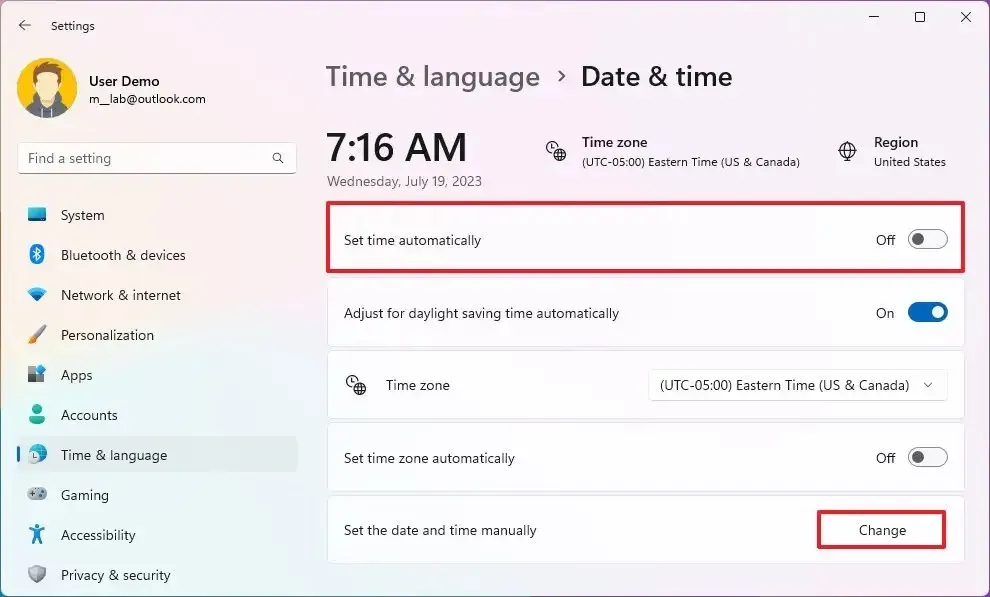
-
Configurare l’ora e la data corrette per il sistema.
-
Fare clic sul pulsante Modifica .
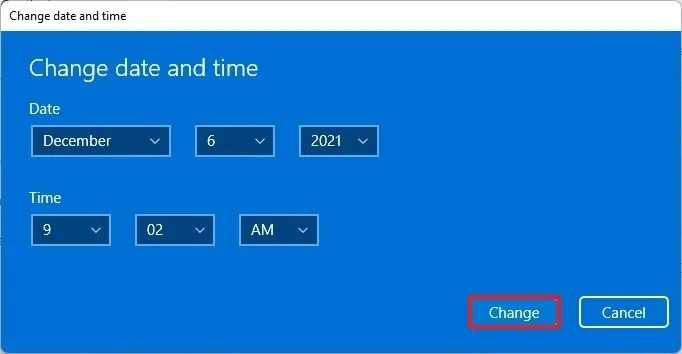
-
Disattiva l’ interruttore a levetta “Imposta automaticamente il fuso orario” .
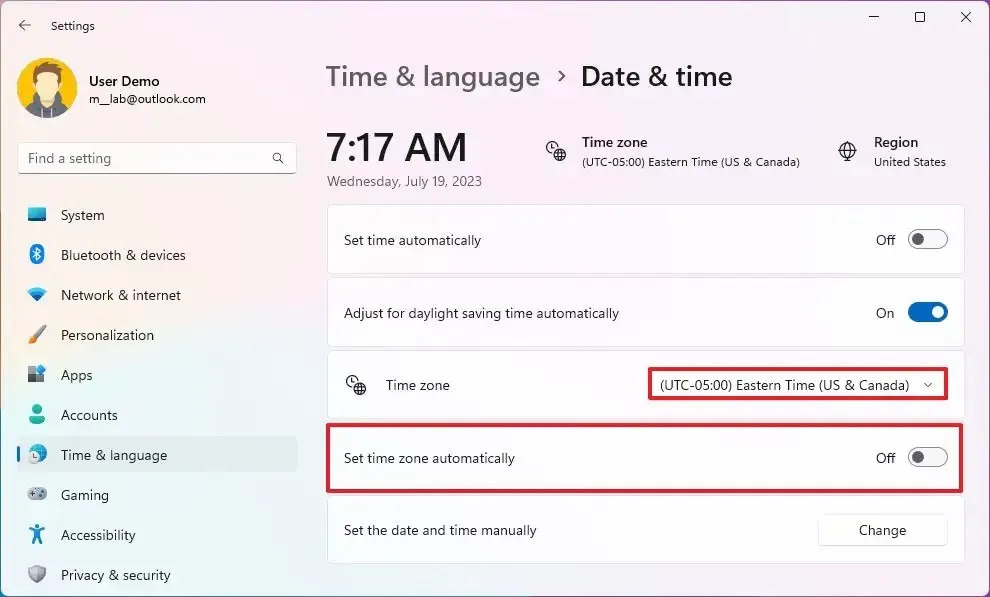
-
Seleziona il fuso orario corretto in base alla tua posizione utilizzando l’impostazione “Fuso orario” (se applicabile).
-
Attiva l’ interruttore a levetta “Regola automaticamente per l’ora legale” (se applicabile).
Dopo aver completato i passaggi, la barra delle applicazioni dovrebbe visualizzare la data e l’ora corrette.



Lascia un commento